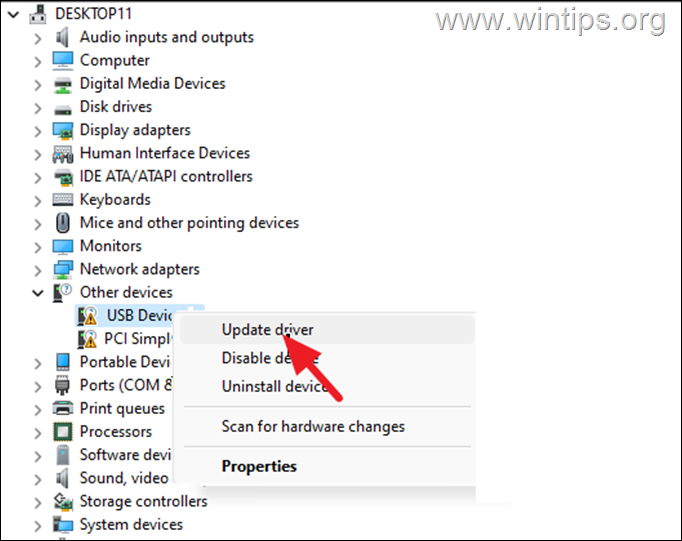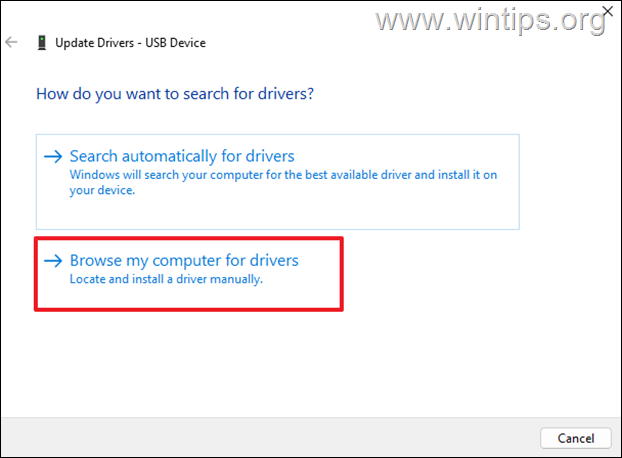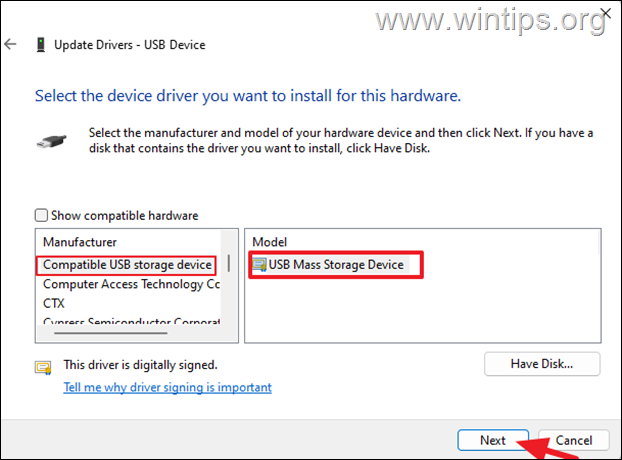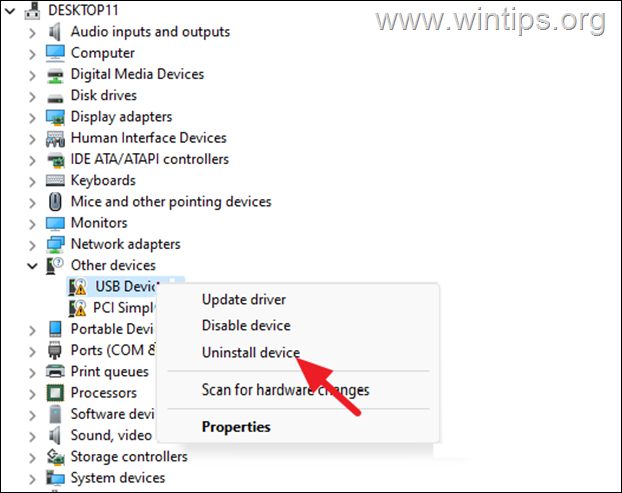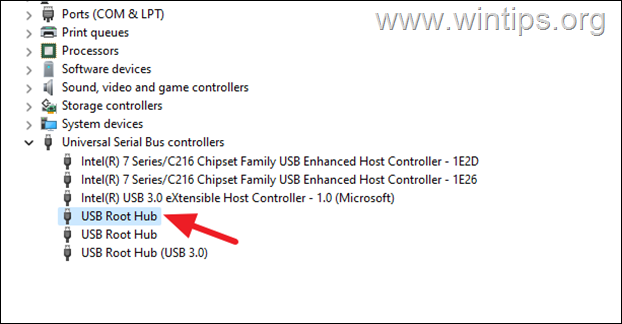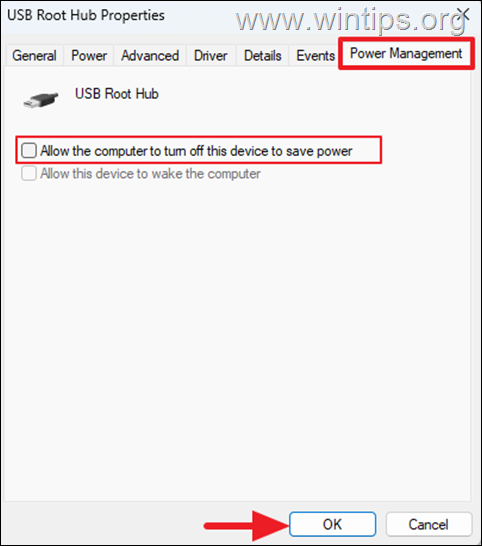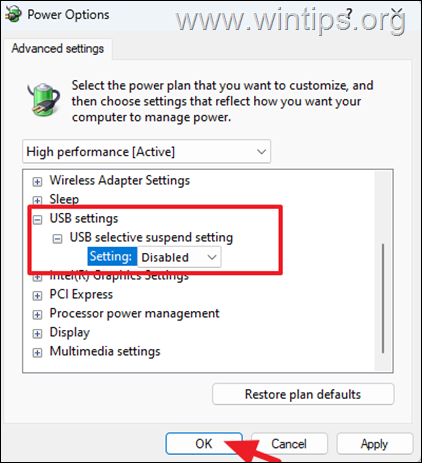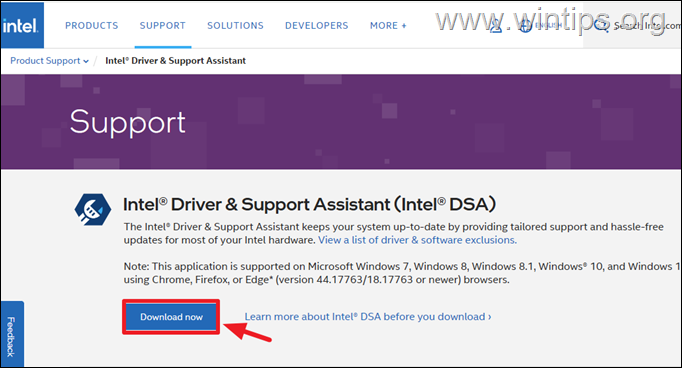,
Si Windows 10/11 no reconoce la unidad USB, se conecta con error Código 28 En el administrador de dispositivos, esta guía le dará instrucciones detalladas para solucionar el problema.
Detalles del problema: cuando enchufa una unidad USB en Windows 10/11, la unidad no se muestra en el explorador de archivos y en el administrador de dispositivos de Windows, el dispositivo de almacenamiento USB conectado muestra el mensaje de error "Los controladores para este dispositivo no están instalados (código 28)".
El código de error 28 en Windows Device Manager generalmente indica que los controladores para un dispositivo no están instalados. En este caso, "Código 28" en un dispositivo de almacenamiento masivo USB (por ejemplo, en una unidad/disco USB) significa que las unidades para la unidad USB que está conectando no están instaladas, o que la unidad o puerto USB no funciona correctamente.
Cómo solucionar: Código de error del administrador de dispositivos 28 en dispositivos de almacenamiento masivo USB (discos USB) en Windows 10/11.*
Para corregir el error 28 en las unidades USB (también conocidas como "dispositivos de almacenamiento masivo USB") en el administrador de dispositivos, lea cuidadosamente las notas importantes a continuación y luego siga los métodos a continuación:
* Notas importantes:
1. Antes de continuar a continuación, asegúrese de que el problema exista cuando conecte la unidad USB a todos los puertos USB disponibles en la PC y con cualquier unidad USB que conecte. También asegúrese de que la unidad de disco USB funcione normalmente en otra computadora. Esto asegurará que el puerto USB o la unidad USB no estén dañadas.
2. Si el código de error 28 desaparece después de aplicar cualquiera de los pasos a continuación, pero aún no ve la unidad externa en el explorador de archivos, luego continúe y asigne una carta de unidad a la unidad USB haciendo lo siguiente:
- Hacer clic con el botón derecho en Comenzar menú y seleccionar Gestión de disco.
- Hacer clic con el botón derecho en el externo Rango USB y seleccionar Cambiar letras y rutas de la unidad ...
- En el menú desplegable, seleccione una nueva letra para asignar a la unidad USB y presione DE ACUERDO.
Método 1. Actualización: instale el controlador de almacenamiento de masa USB.
El primer método para corregir el código de error 28 en las unidades USB es instalar el "controlador de almacenamiento de masa USB".
1. Haga clic con el botón derecho en el Comenzar menú y seleccionar Administrador de dispositivos.
2. En Device Manager, expandir Otros dispositivosentonces hacer clic con el botón derecho en la unidad USB que muestra el código 28 y seleccione Actualizar controlador.
3. Hacer clic Explore mi computadora para los conductores.
4. Luego haga clic Permítanme elegir una lista o controladores disponibles en mi computadora.
5. En 'Actualizar los controladores ' pantalla:
a. Desactivar el Mostrar hardware compatible caja.
b. Bajo Fabricanteseleccionar: Dispositivo de almacenamiento USB compatible.
do. Bajo Modeloseleccionar: Dispositivo de almacenamiento de masa USB.
d. Cuando termine, haga clic Próximo y deje que Windows instale el controlador seleccionado.
6. Cuando se complete la instalación del controlador, verifique si el código de error 28 se ha ido en el administrador de dispositivos y si la unidad USB se reconoce en el explorador de archivos. Si no, continúa al siguiente paso.
Método 2. Desinstale y reinstalando completamente todos los controladores de autobuses seriales universales y dispositivos USB.
1. Desconectar Cualquier unidades y dispositivos USB externos que no se necesiten para ejecutar su computadora.
2. Abra el administrador de dispositivos y expanda el Controladores de bus en serie universales.
3. Entonces, hacer clic con el botón derecho en cada dispositivo USB que se encuentra allí* y seleccione Desinstalar.
* Notas:
1. Si pierde la conectividad con su teclado USB o el mouse USB, durante la desinstalación, desenchúguelos y conecte nuevamente en la computadora.
2. Repita el paso anterior para desinstalar todos los dispositivos USB.
4. Reanudar tu computadora.
5. Después de reiniciar, espere hasta que Windows instale automáticamente todos los controladores de bus serial USB nuevamente.
6. Luego, conecte su unidad USB y vea si su computadora puede reconocerla correctamente y sin errores. Si no, proceda al siguiente paso.
Método 3. Desinstalar/reinstalar la unidad USB.
1. Abra el administrador de dispositivos.
2. Haga clic derecho en el Dispositivo de almacenamiento USB Mostrando el código de error 28 en el administrador de dispositivos y seleccione Desinstalar dispositivo. Entonces, haga clic Desinstalar en el mensaje de advertencia.
3. Después de desinstalar, desenchufar la unidad USB desde su computadora y enchufarla nuevamente. Si el error 28 persiste, continúe al siguiente paso.
Método 4. Modificar la configuración de administración de energía del centro de raíz USB.
1. Desconectar la unidad USB.
2. Abrir administrador de dispositivos y expandir el Controladores de bus en serie universales.
3a. Hacer doble clic a Centro de raíz USB Para abrir su Propiedades.
3B. Ir a Gestión de energía pestaña y desactivar la opción Permita que la computadora apague este dispositivo para guardar la alimentación. Entonces, haga clic DE ACUERDO Para guardar el cambio.
4. Repita los mismos pasos para todos los dispositivos "Hub de raíz USB" y "Hub USB genérico".
5. Finalmente, conecte nuevamente la unidad USB y verifique si el problema está resuelto.
Método 5. Desactivar la configuración de suspensión USB.
1. Desconectar la unidad USB.
2. En el cuadro de búsqueda, escriba "Editar plan de potencia"Y luego haga clic Editar Plan de potencia.
3. Hacer clic Cambiar la configuración de potencia avanzada.
4. Expandir el Configuración USB"Y luego establece el Configuración de suspensión selectiva de USB a Desactivado. *
* Nota: Para las computadoras portátiles debe cambiar esta configuración en ambos campos allí: Con batería Y Enchufado.
5. Cuando termine, presione DE ACUERDO y luego Reanudar la computadora.
6. Conecte nuevamente la unidad USB y verifique si el problema está resuelto.
Método 6. Corrija el código 28 instalando los controladores de chipset Intel.
El siguiente paso para resolver el código 28 en las unidades USB es instalar los últimos controladores de chipset para su computadora.
Para hacer esto, puede navegar hasta el sitio web de soporte de su computadora o del fabricante de la placa base, descargar y luego instalar los últimos controladores de chipset o instalar el Intel® Driver & Support Assistant (Intel ® DSA) y actualice automáticamente los controladores del chipset.
Método 7. Reparar ventanas con actualización en el lugar.
El siguiente paso para resolver el problema mencionado es reparar Windows 10/11 con una actualización en el lugar. Para realizar esta tarea, siga las instrucciones en una de las siguientes guías según su versión del sistema operativo. (Windows 10/11).
Método 8. Limpiar las ventanas de instalación.
Si alguno de los pasos anteriores le ayudó a solucionar el problema, entonces su última opción es hacer una copia de seguridad de sus archivos* y para Restablecer su PC o para realizar un Instalación de Windows limpio.
* Nota: Dado que no se reconoce que cualquier unidad USB que conecta no esté reconocida para hacer una copia de seguridad de sus archivos, las únicas formas de hacer una copia de seguridad de ellos son almacenar sus archivos en la nube o eliminar el disco duro principal de su PC y conectarlo a otra computadora.
¡Eso es todo! ¿Qué método funcionó para ti?
Avíseme si esta guía lo ha ayudado dejando su comentario sobre su experiencia. Por favor, me guste y comparta esta guía para ayudar a otros.
Si este artículo fue útil para usted, considere apoyarnos haciendo una donación. Incluso $ 1 puede hacer una gran diferencia para nosotros En nuestro esfuerzo por continuar ayudando a otros mientras mantiene este sitio gratis: